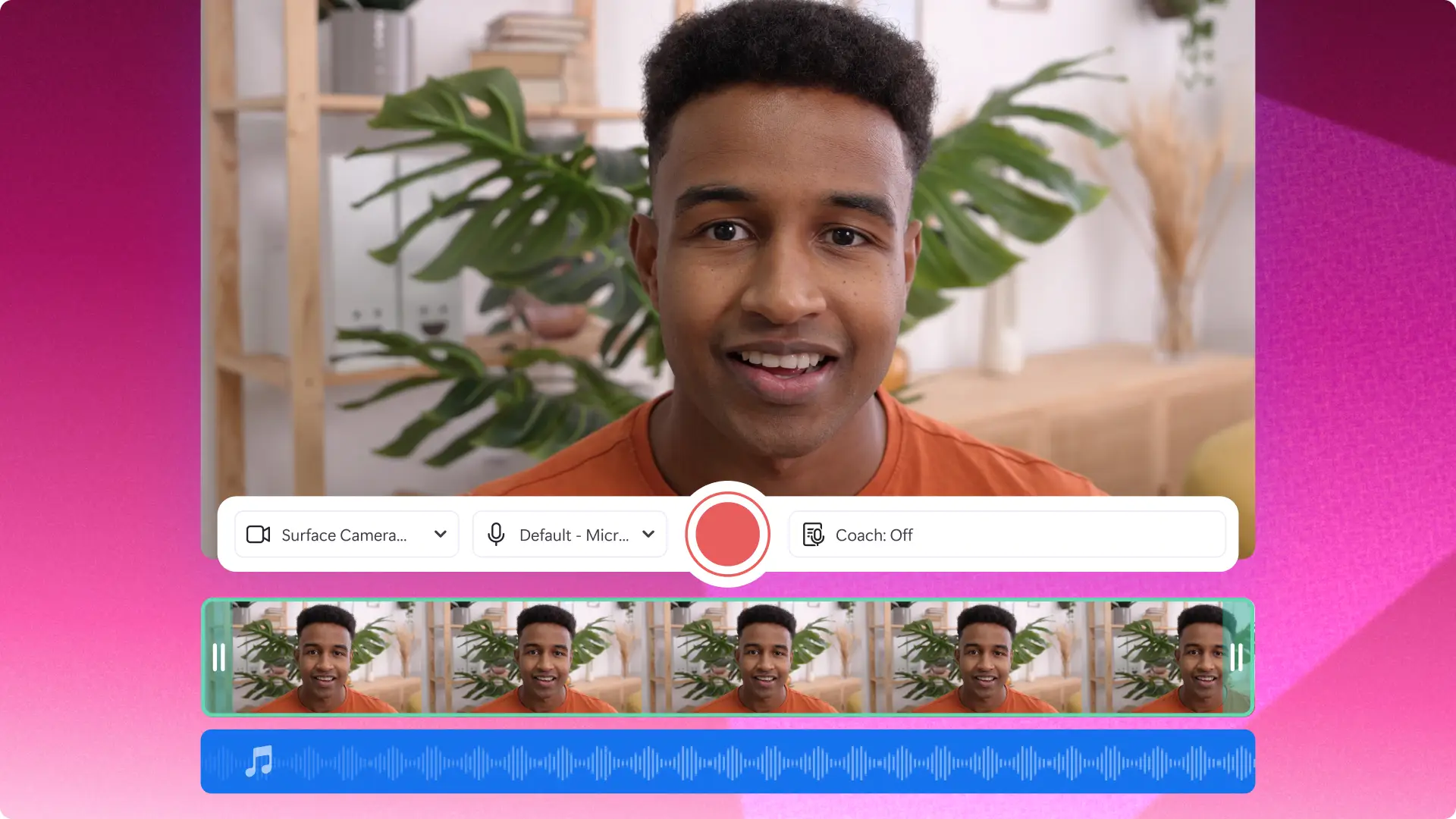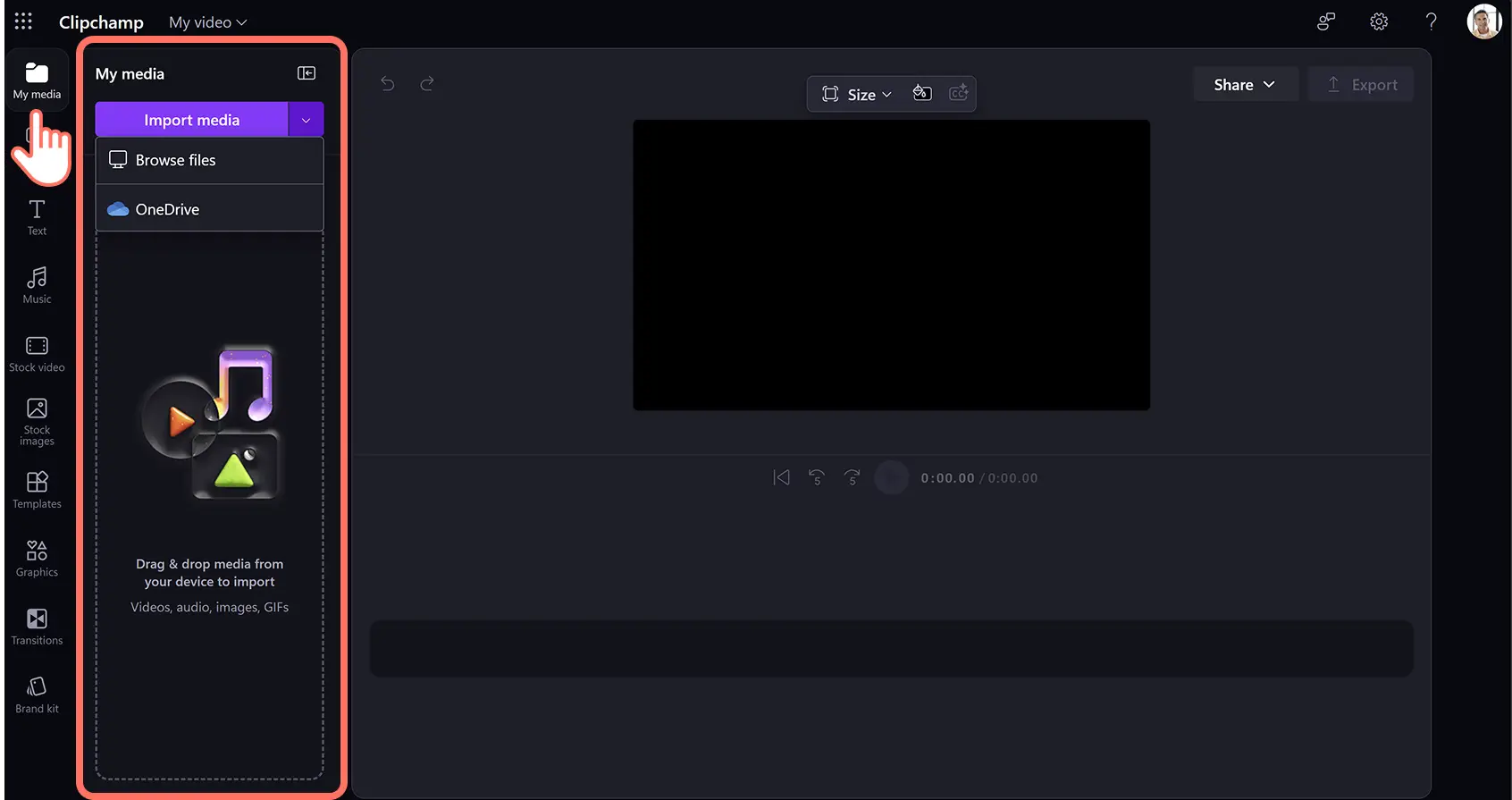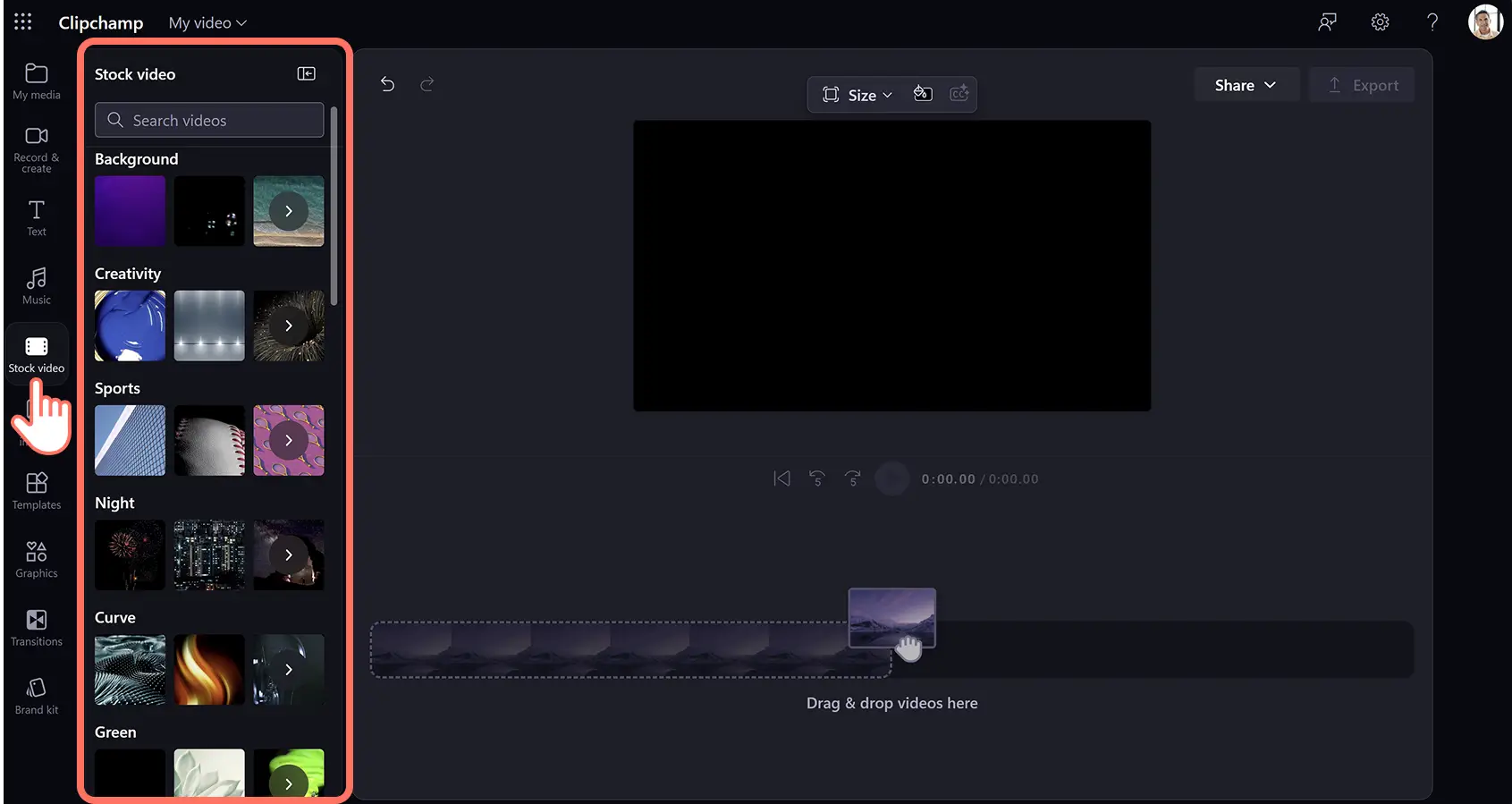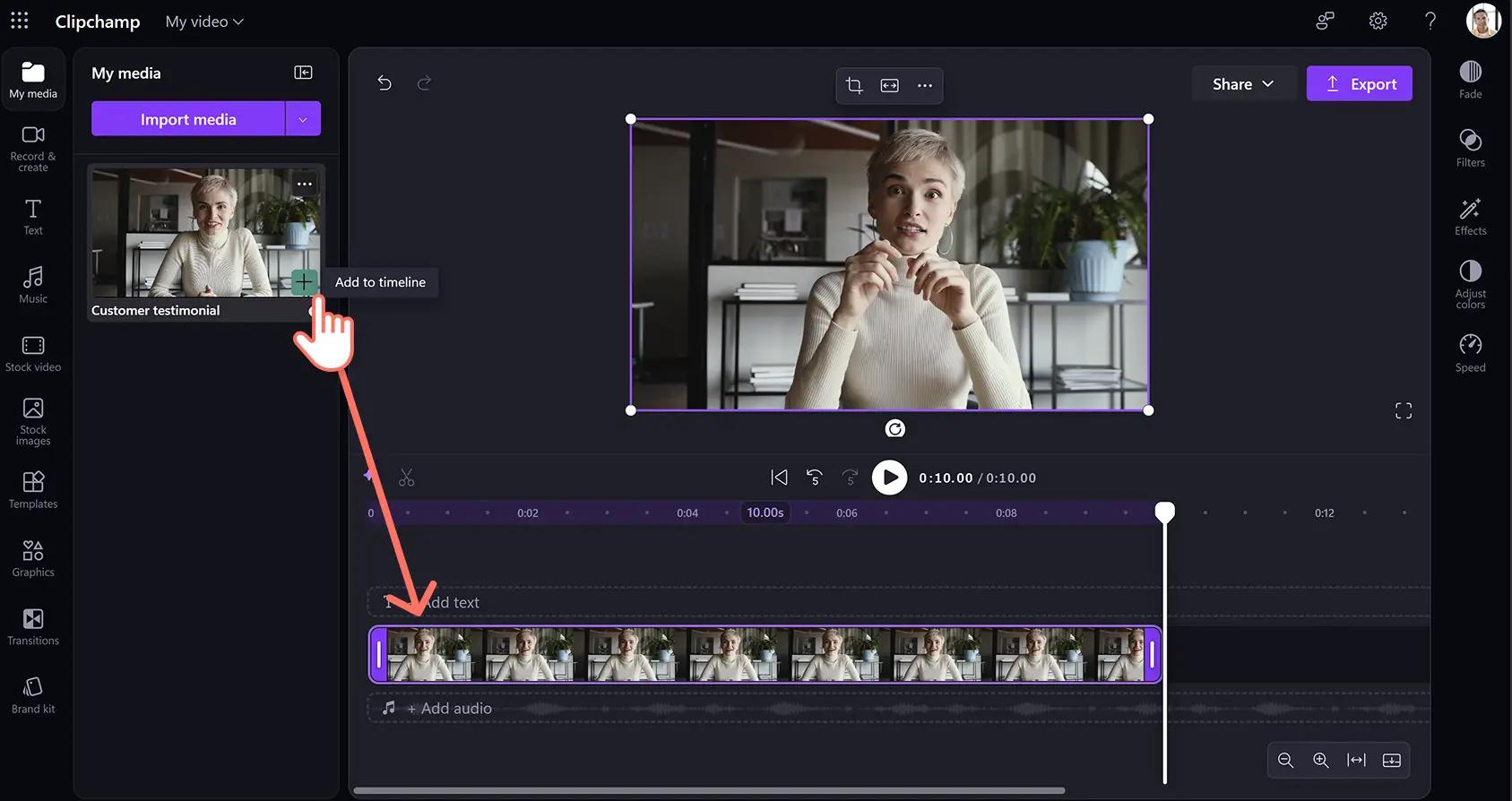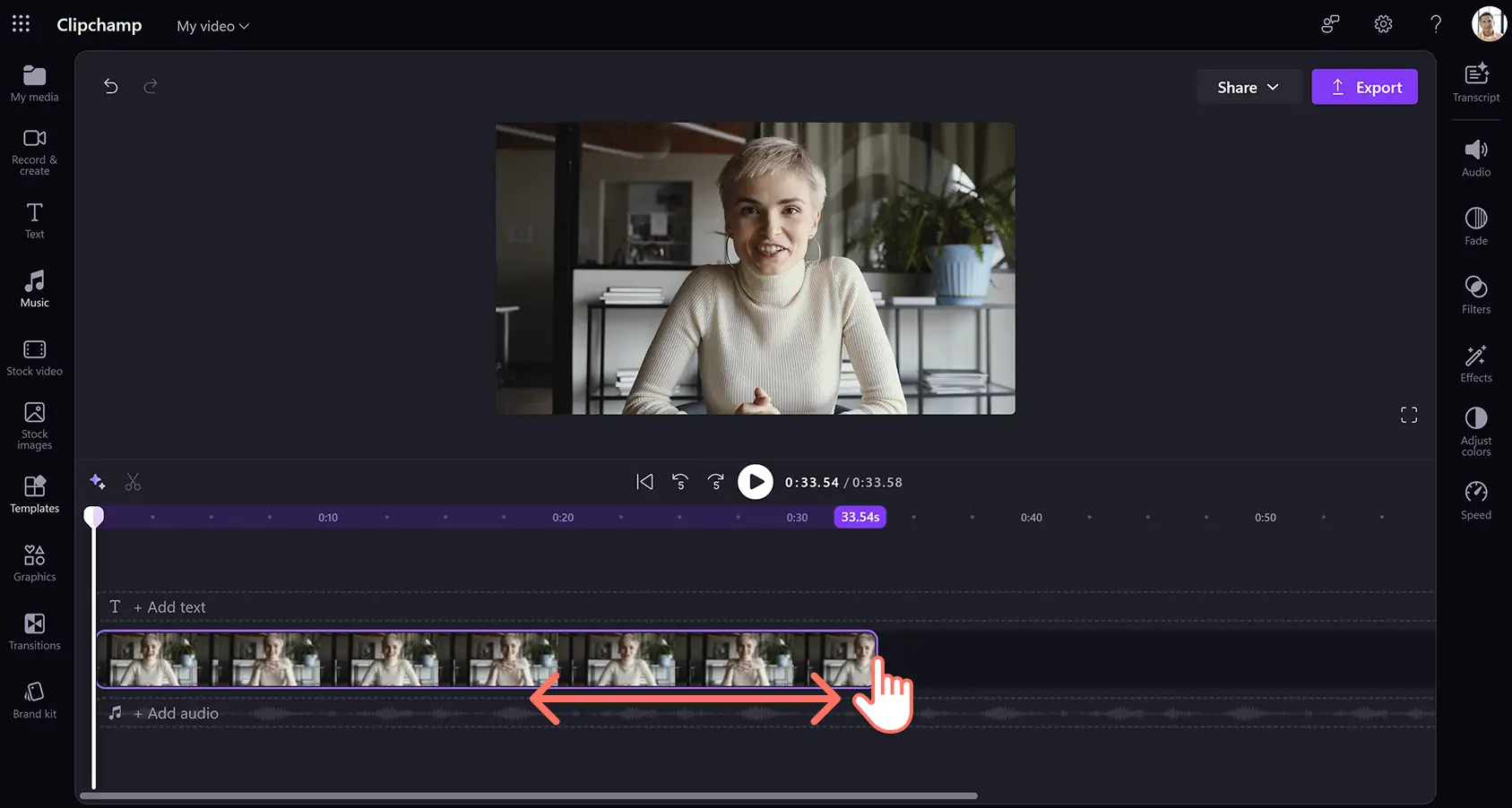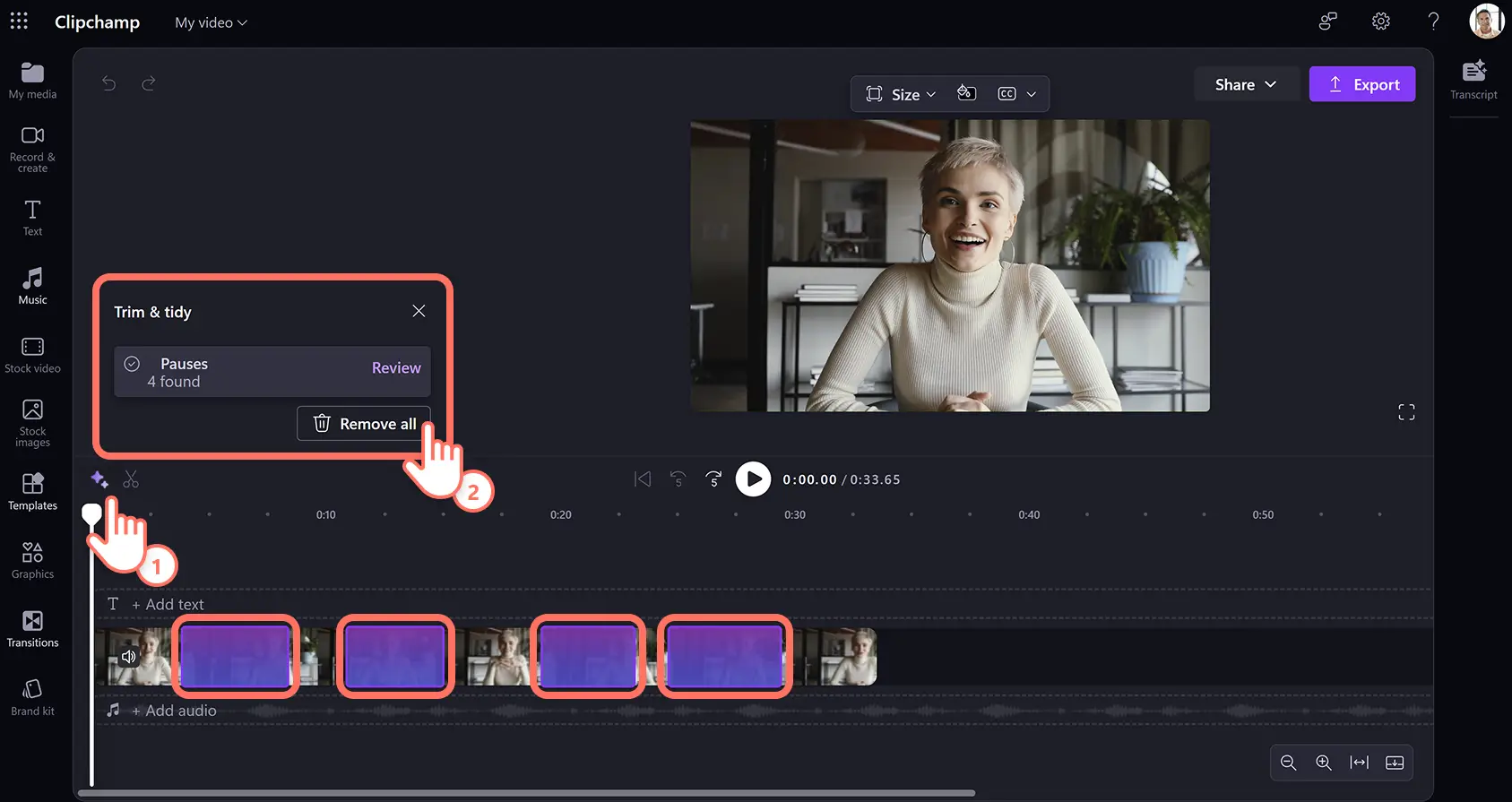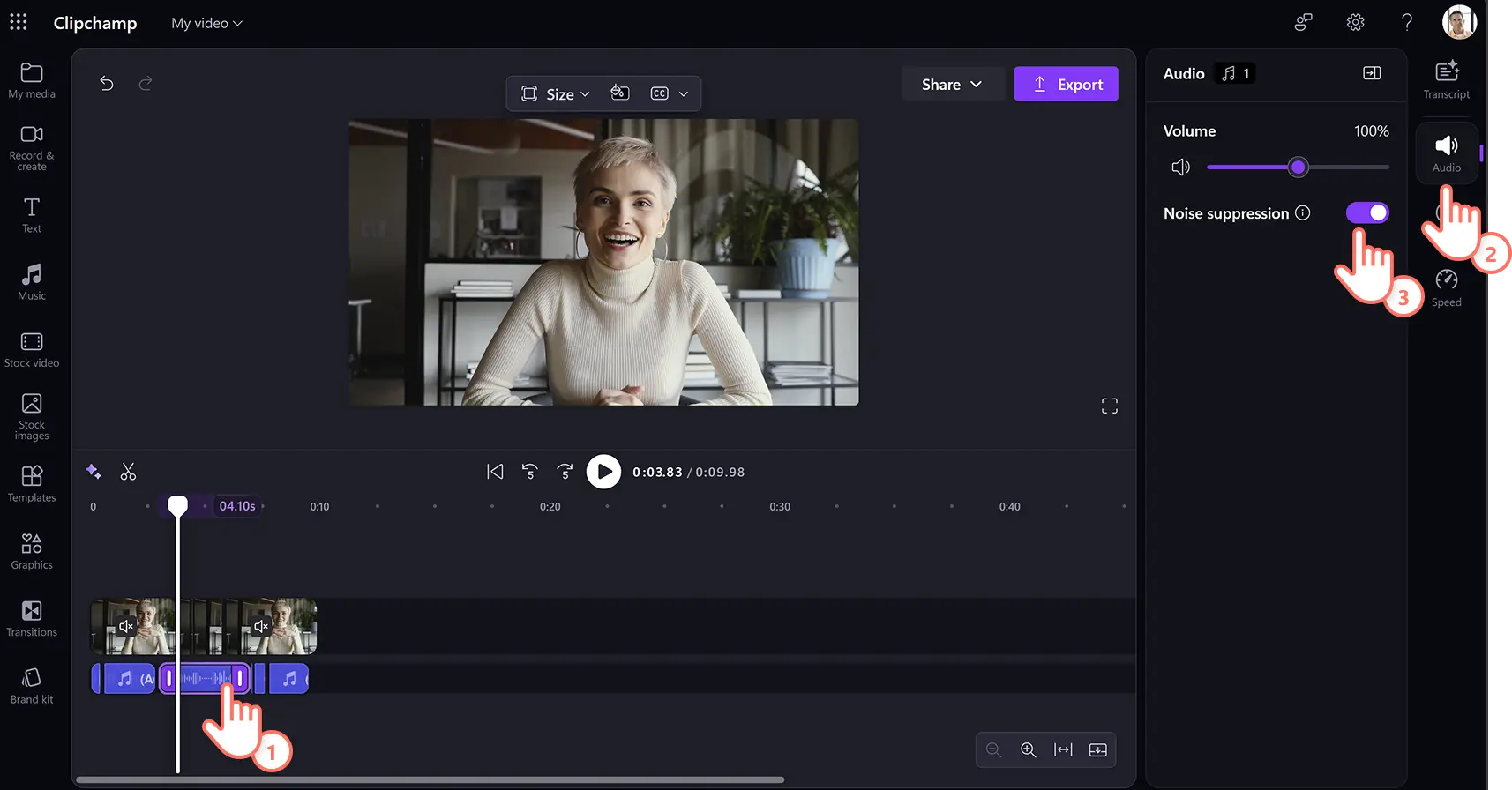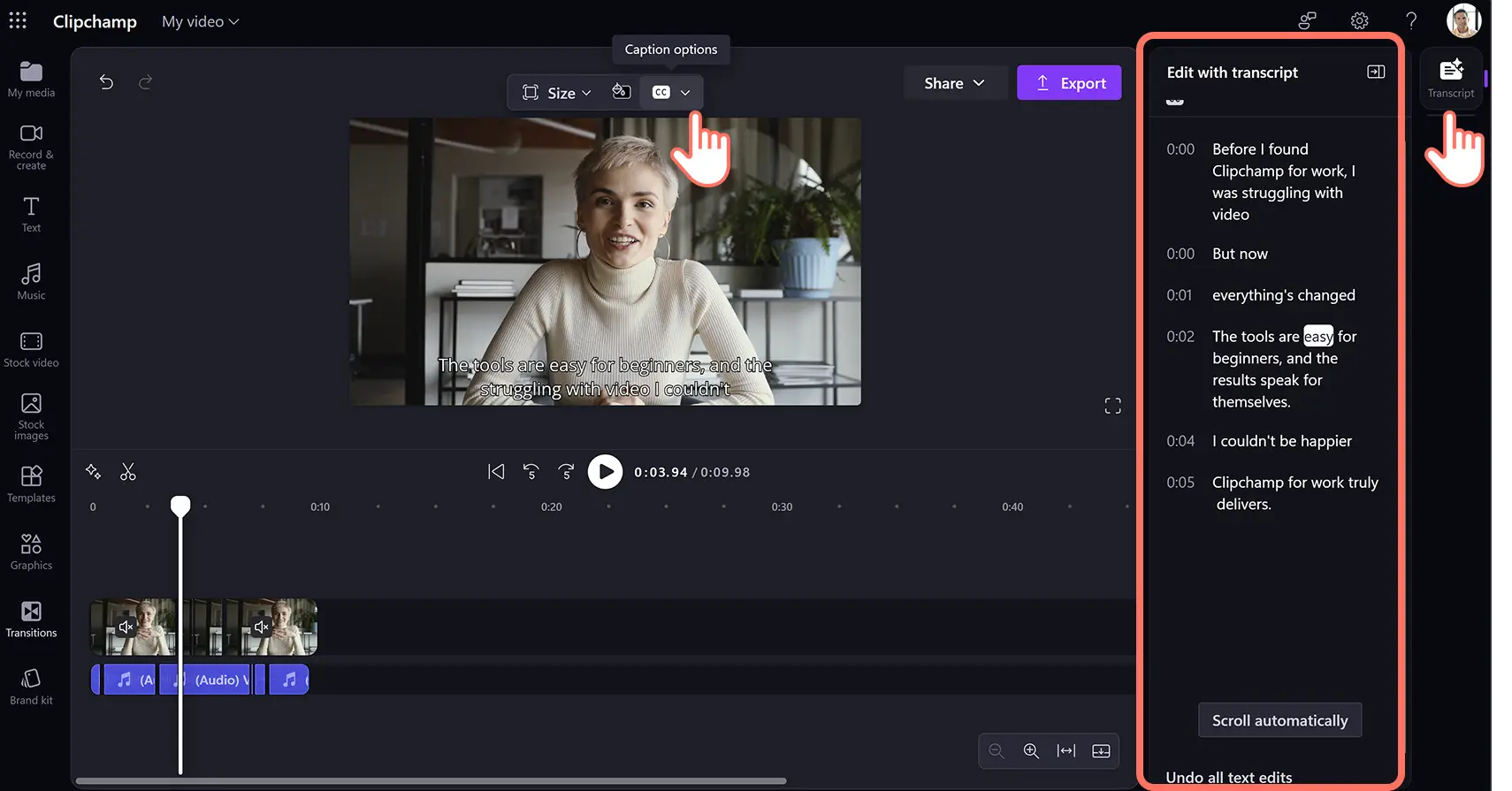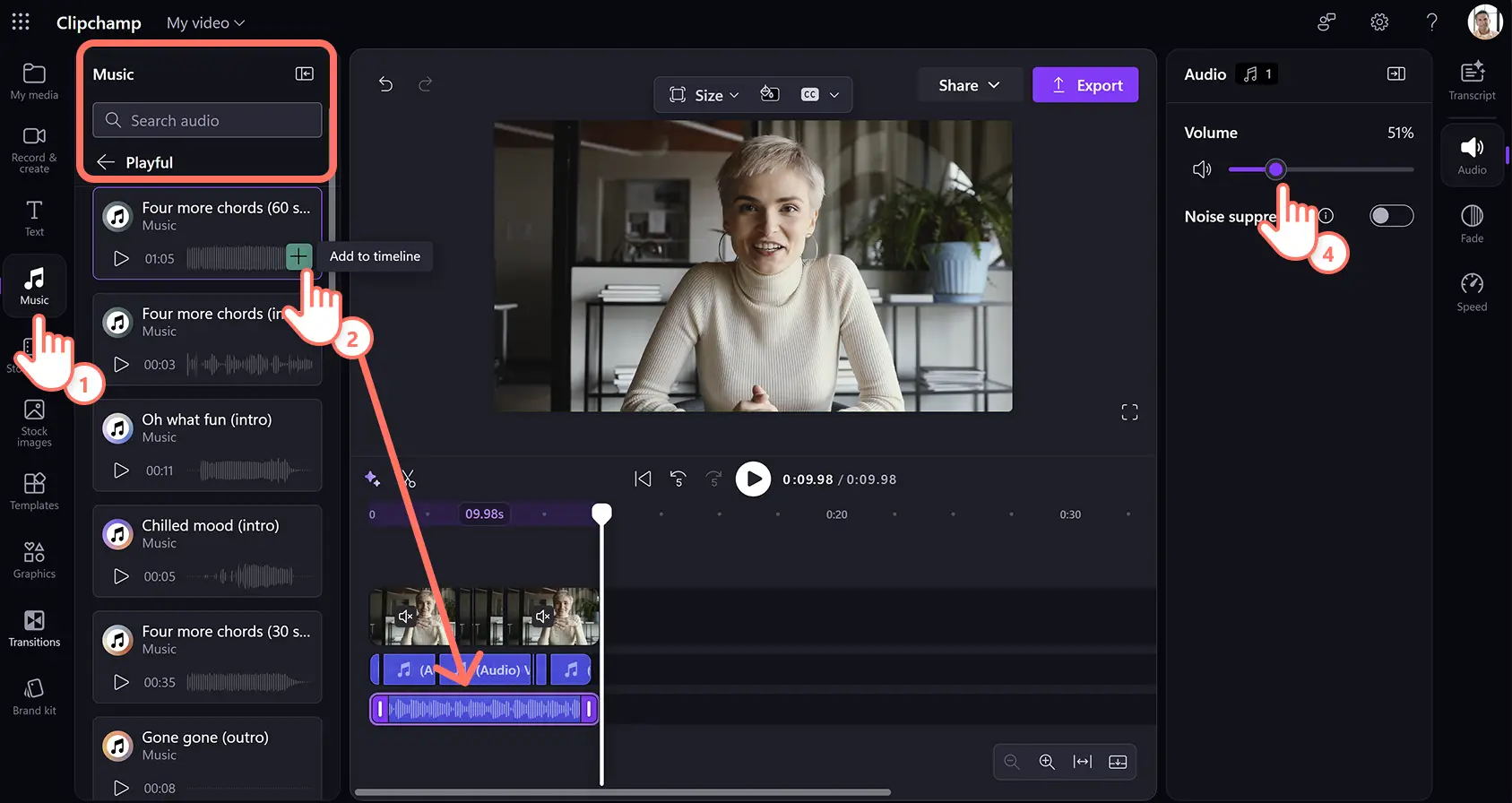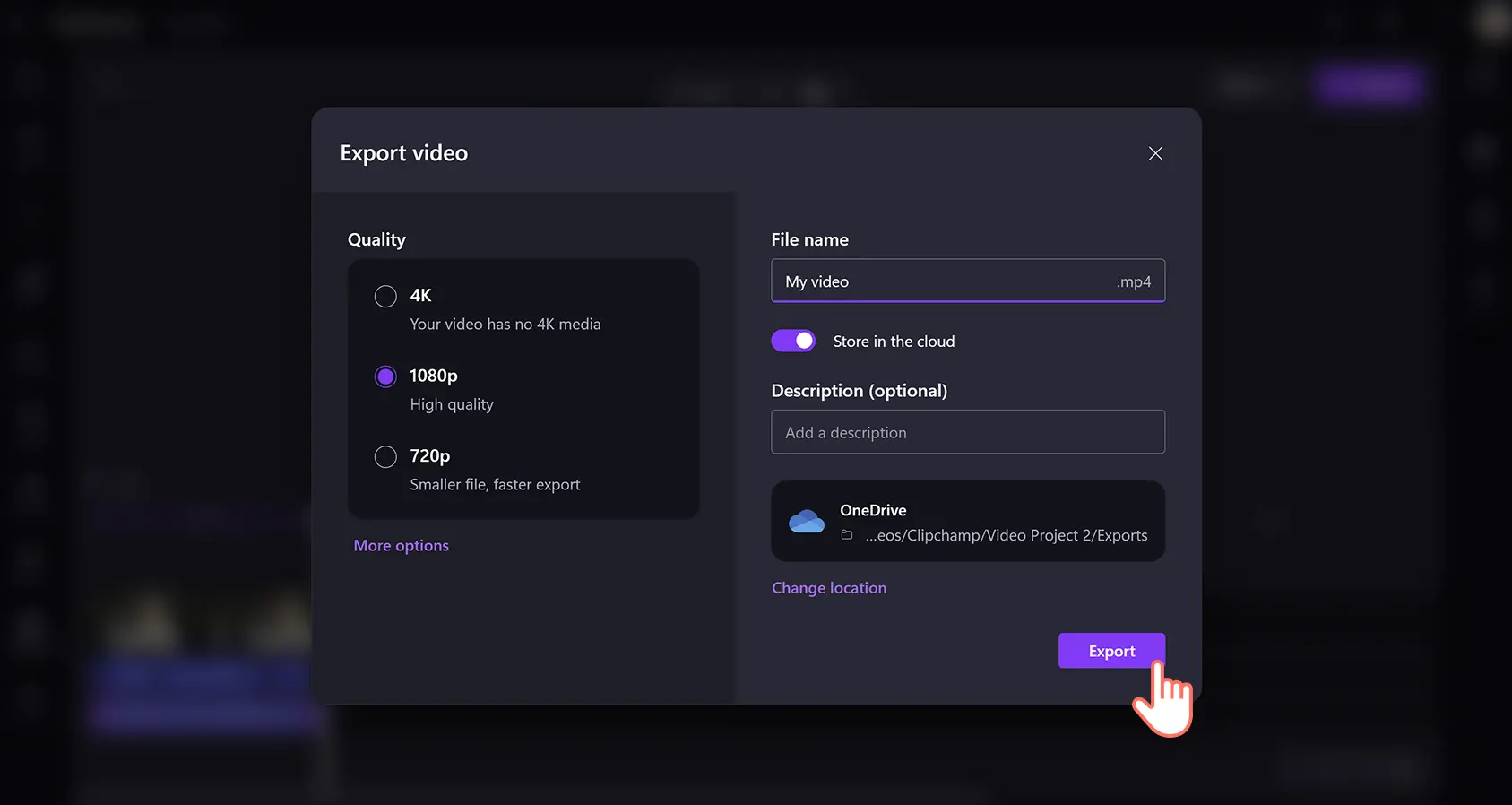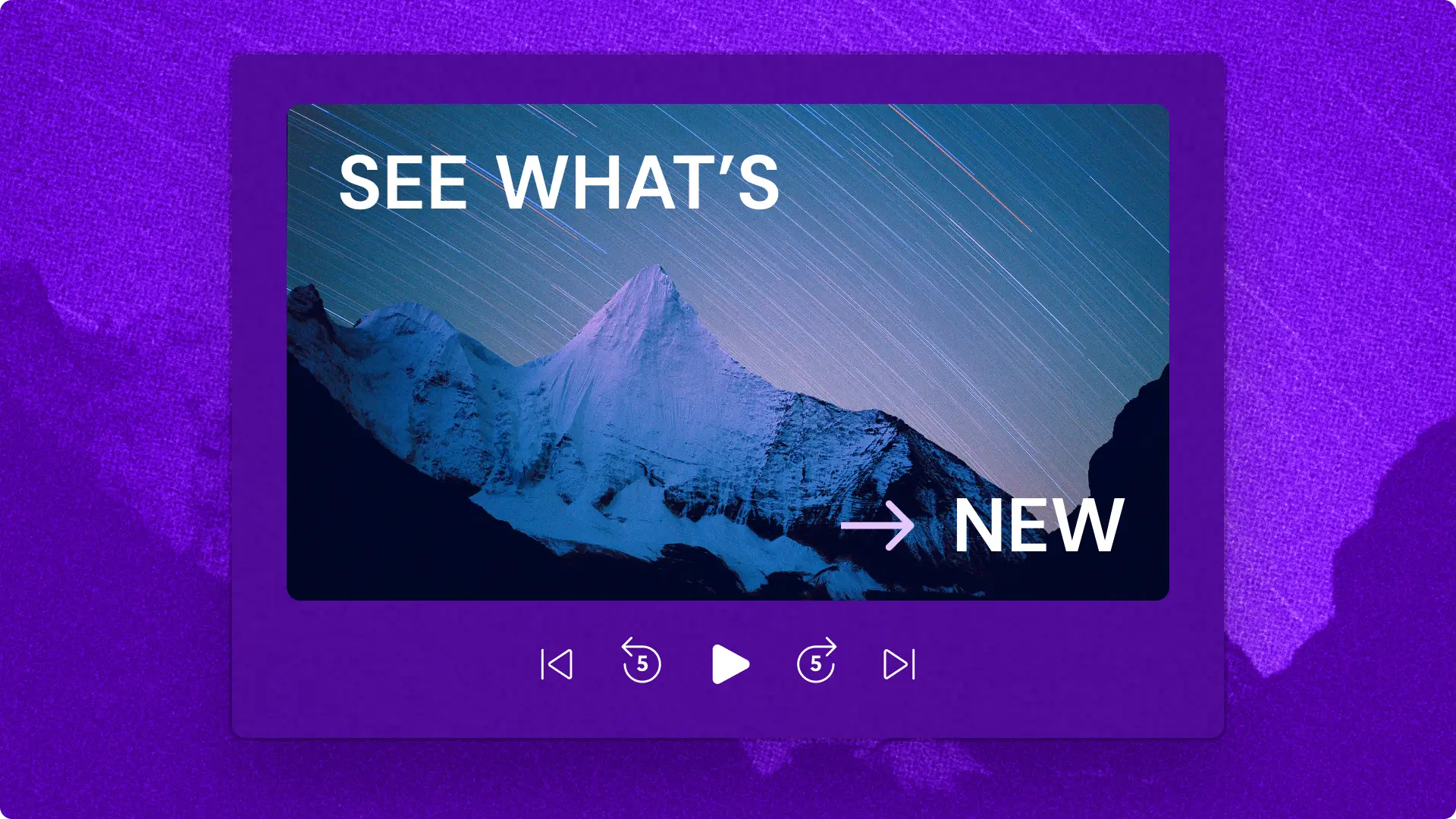Perhatian! Cuplikan layar dalam artikel ini berasal dari akun Clipchamp untuk pekerjaan dan prinsip yang sama berlaku untuk akun Clipchamp untuk sekolah. Tutorial akun pribadi Clipchamp mungkin berbeda. Pelajari selengkapnya.
Di halaman ini
Bangun kesadaran merek dan dorong konversi positif dengan video testimoni pelanggan yang menarik.Lebih dari 72% pelanggan setuju bahwa video testimoni pelanggan membangun kepercayaan dan memengaruhi keputusan pembelian. Oleh karena itu, testimoni pelanggan adalah hal yang wajib dimiliki dalam setiap saluran penjualan pemasaran.
Promosikan merek sambil memengaruhi calon pembeli dengan kisah sukses pelanggan yang autentik.Buat video testimoni positif dengan mudah yang memungkinkan pelanggan benar-benar mendukung produk dan layanan menggunakan Clipchamp untuk pekerjaan.
Cara membuat video testimoni pelanggan
Langkah 1.Impor video, file audio, atau pilih rekaman stok
Untuk mengimpor video, foto dan audio, klik tombol impor media di tab media Anda pada toolbar untuk menelusuri file di komputer, atau hubungkan OneDrive.
Jika Anda ingin menggunakan rekaman stok dengan rekaman suara atau suara AI, klik tab video stok di toolbar. Pilih kategori video atau masukkan kata kunci ke dalam kolom pencarian.
Setelah Anda mengunggah media, memilih rekaman stok, atau merekam video, seret dan lepaskan media ke lini masa untuk mulai mengedit.
Langkah 2.Potong bagian video yang tidak perlu
Sesuaikan panjang aset media menggunakan pemangkas video. Klik aset di lini masa, lalu seret handel pemangkasan ke kiri untuk menghapus rekaman video yang tidak diinginkan.
Langkah 3.Perbaiki video dengan alat pengeditan video AI
Hapus jeda panjang dan keheningan yang tidak diinginkan dari video dan audio menggunakan penghapusan keheningan AI. Klik aset media di lini masa, lalu klik tombol ikon kilau untuk membuka saran AI.Selanjutnya, klik opsi pangkas & rapikan.AI akan memindai dan menyoroti jeda lebih dari 3 detik di lini masa.Hapus jeda satu per satu atau klik tombol hapus semua.Tindakan ini akan memotong aset media menjadi beberapa klip dengan keheningan dan jeda yang dihapus.
Bersihkan kualitas audio dan filter suara yang tidak diinginkan dengan peredam kebisingan AI. Klik aset video di lini masa.Selanjutnya, klik tombol tab audio dan copot audio di panel properti.Klik tombol peredam kebisingan untuk mengaktifkan fitur peredam kebisingan.Ulangi proses ini untuk beberapa aset audio di lini masa.
Buat video testimoni pelanggan lebih mudah dipahami tanpa suara menggunakan generator subtitel AI. Klik tab transkrip di panel properti untuk mengaktifkan keterangan otomatis.Anda juga dapat mengeklik opsi keterangan di toolbar mengambang.Selanjutnya, klik tombol buat transkrip dan ikuti petunjuknya.Setelah subtitel dihasilkan, Anda dapat mengedit transkrip di kotak teks di panel properti.
Langkah 3.Tambahkan musik latar belakang bebas royalti
Tambahkan musik latar belakang lembut ke video testimoni pelanggan dengan audio bebas royalti. Klik tab musik di toolbar lalu cari musik berdasarkan genre atau tema.Lihat pratinjau trek dengan mengeklik tombol putar.Seret dan lepaskan aset audio ke lini masa di bawah video Anda.Selanjutnya, kecilkan volume dengan mengeklik tab audio di panel properti, lalu seret penggeser audio ke kiri.
Langkah 4.Lihat pratinjau dan simpan video testimonial
Sebelum menyimpan video testimoni pelanggan, lihat pratinjau dengan mengeklik tombol putar.Ketika siap untuk menyimpan, klik tombol ekspor lalu pilih resolusi dan opsi penyimpanan.
Lima contoh testimonial pelanggan untuk menginspirasi Anda
Testimoni webcam: gunakan perekam webcam untuk merekam video testimoni berkualitas tinggi dari browser web Anda secara gratis.
Testimoni studi kasus: bicarakan tentang produk atau fitur tertentu dalam format video penjelasan.Gambarkan masalah Anda, fitur produk favorit, manfaat, dan lainnya.
Testimoni sebelum dan sesudah: berikan bukti jelas tentang solusi produk dengan mendokumentasikan video sebelum dan sesudah.Tampilkan lokasi, fitur produk, atau judul sebelum dan sesudah yang sederhana dengan menambahkan teks ke video.
Testimoni demo produk: tunjukkan cara kerja produk kepada calon pelanggan menggunakan video demo produk yang direkam oleh pelanggan. Soroti fitur unik dan edukasi pengikut tentang manfaat dan rekomendasi produk.
Gaya wawancara testimoni pelanggan: gaya video testimoni ini bisa bersifat percakapan atau formal antara pemilik bisnis dan pelanggan.Untuk memastikan audio wawancara berkualitas tinggi, gunakan peningkat audio AI dan hapus kebisingan latar belakang dengan peredam kebisingan AI.
Dapatkan inspirasi dengan lebih banyak ide seperti tips dan contoh video promo dan pelajari cara membuat strategi pemasaran video.
Mulai buat video testimoni sekarang juga dengan Clipchamp untuk pekerjaan atau unduh aplikasi Windows Microsoft Clipchamp.